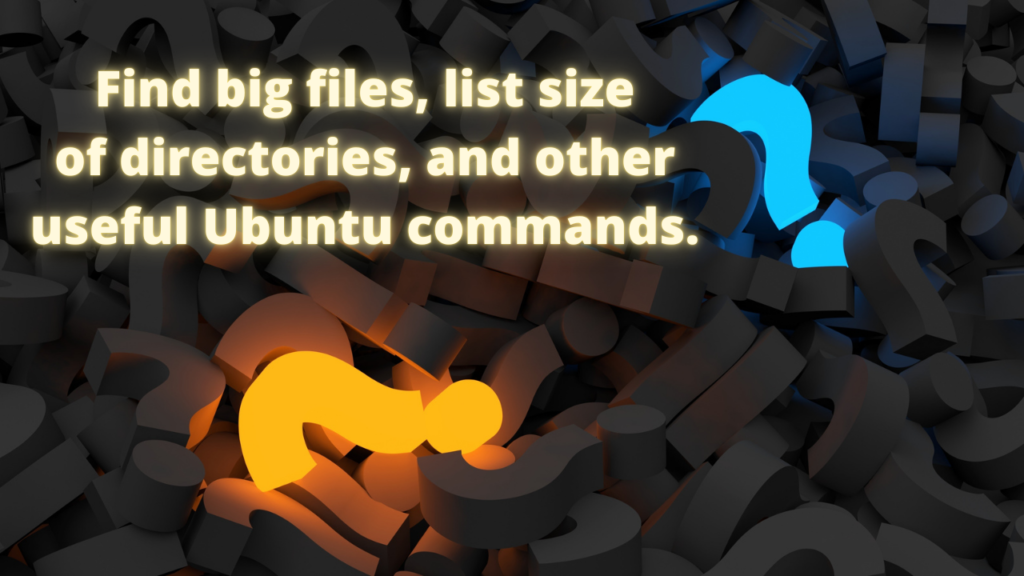¿Se ha quedado sin espacio en disco? ¿Te gustaría saber qué consume todo tu espacio en disco? Es muy molesto quedarse sin espacio en disco. El poco espacio en disco no solo le impedirá instalar nuevos programas, sino que también puede causar problemas para los programas ya instalados en su sistema. ¿Qué puedes hacer para investigar esto?
Aquí te mostraré un par de comandos para ayudarte a encontrar la información que necesitas usando la línea de comandos de Ubuntu.
Un buen lugar para comenzar es encontrar la capacidad total de su disco duro. Una excelente manera de encontrarlo es ejecutando el siguiente comando.
Vea la capacidad total de su disco duro.
df -hlTEl comando df significa libre de disco, y le mostrará el tamaño de los discos duros y particiones y también la cantidad de espacio ocupado y libre.
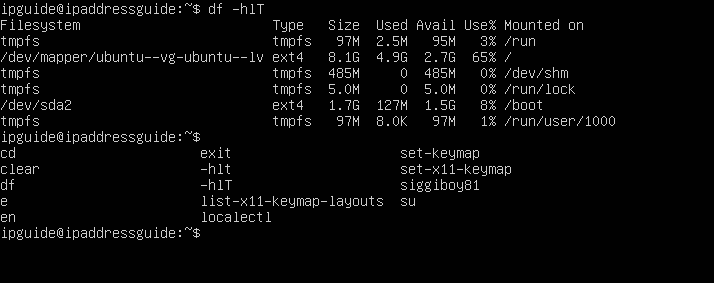
Como puede ver, la partición principal se ejecuta con el sistema de archivos ext4 y tiene un tamaño total de 8.1GB, de los cuales 2.7GB es espacio libre.
Ahora, investiguemos dónde se encuentran esos 4.9 GB de espacio utilizado.
Ver el tamaño de las direcciones y subdirectorios en Ubuntu.
Ahora ejecutaremos un comando que nos muestra el tamaño de los diferentes directorios en la raíz de la partición que ejecuta el sistema Ubuntu.
sudo du -h --max-depth=1 /El comando indica al sistema que muestre el tamaño de los directorios en el directorio raíz. Si desea ver una lista más larga, incluidos los subdirectorios más profundos, puede establecer la profundidad en 2 o un número superior.
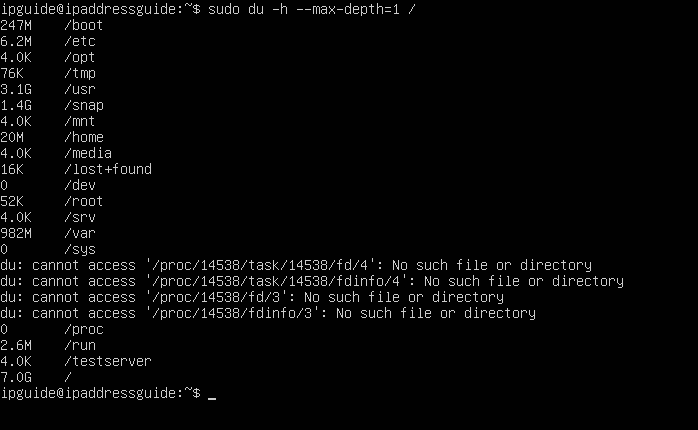
Como puede ver, el directorio /boot ocupa 247 MB de espacio en disco, el directorio /usr 3,1 GB, el directorio /home 20 MB y el directorio /snap 1,4 GB.
No querrás tocar directorios de los que no sabes mucho. Pero el directorio / home y el directorio /snap pueden incluir archivos que no necesariamente necesita. Echemos un vistazo a lo que está oculto dentro de esos directorios.
Aquí puede ver un ejemplo de un directorio /snap que contiene muchos programas y archivos instalados.
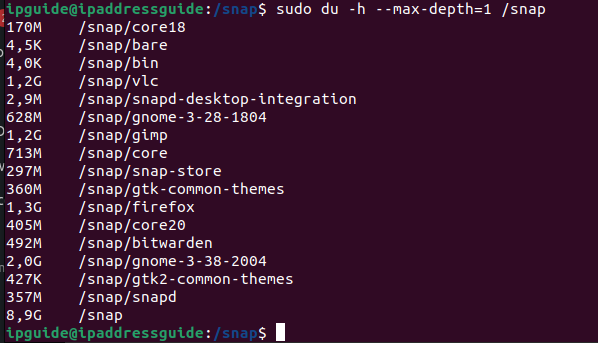
El tamaño total del directorio /snap es de 8,9 GB. Si desea ordenarlo por tamaño, tendrá que eliminar el argumento -h (que muestra el tamaño del archivo en números más legibles) y ver el tamaño total en bytes. Puede hacerlo con el siguiente comando.
sudo du --max-depth=1 /snap | sort -n -rAquí verá una lista de directorios, comenzando con el directorio más grande. Rápidamente veo que el directorio de Firefox ocupa más de 1.3GB. ¿Debo eliminar el navegador? ¿Debo reducir el tamaño de la memoria caché almacenada en el equipo? ¿Hay navegadores más pequeños? Estas son todas las preguntas que puede hacer en base a esto. ¿Debo eliminar el VLC Media Player y usar un reproductor multimedia diferente en su lugar?
Otro directorio en el que puede influir es el directorio /home .
Si ejecuta los comandos que ha visto anteriormente, descubrirá rápidamente qué directorios y subdirectorios ocupan mucho espacio. ¿Tal vez tiene muchos archivos descargados en el directorio /home/user/Downloads? Descubrirá rápidamente si ejecuta los comandos que ha visto anteriormente.
¿Qué archivos eliminar para liberar espacio en disco?
¿Has encontrado que el directorio ocupa mucho espacio? ¿Cuáles son los archivos más grandes en ese directorio dado? Puede ejecutar el siguiente comando para averiguarlo.
ls -lSr | grep ^-Este comando enumerará los archivos en el directorio (y excluirá los directorios) en orden inverso. Como resultado, los archivos más grandes aparecerán en la parte inferior de la lista. El comando se está ejecutando en la carpeta en la que se encuentra. Como resultado, debe estar en el directorio de interés cuando ejecute el comando. También puede agregar la ubicación que le interesa ejecutando el comando de esta manera.
ls -lSr /home/user/Downloads | grep ^-Espero que estas instrucciones te hayan ayudado. Si tiene más preguntas, comentarios o algo más en su corazón, escriba un comentario a continuación.